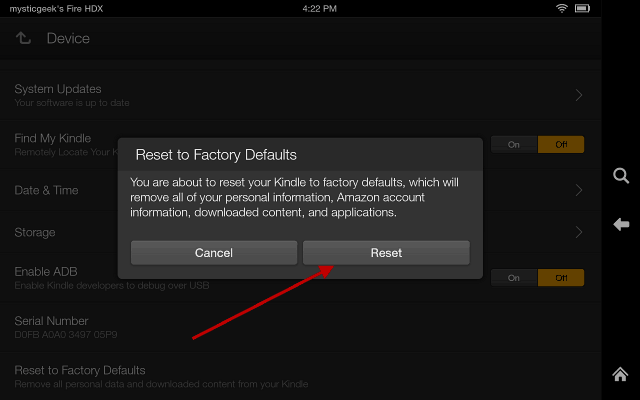Apple TV: n kalibroiminen iPhonen avulla muutamassa helpossa vaiheessa
Omena Iphone Apple Tv Sankari / / May 25, 2021

Viimeksi päivitetty

IPhone voi tehdä monia asioita, mutta et todennäköisesti tiennyt, että se voi auttaa kalibroimaan Apple TV. Uusi Väritasapaino-ominaisuus, joka julkaistiin viimeaikaisilla ohjelmistopäivityksillä, on melko helppo käyttää. Ja vielä, on olemassa muutamia outoja, joista sinun tulisi tietää ennen aloittamista.
Kalibroi Apple TV -vaatimukset
Uuden Väritasapaino-ominaisuuden käyttäminen edellyttää iPhonea, joka tukee kasvotunnusta ja jossa on myös iOS 14.5 tai uudempi. Sinun on käytettävä mitä tahansa Apple TV - 4K- tai Apple TV HD -versiota, johon on asennettu tvOS 14.5. Varmista lisäksi, että televisiosi kuvatila ei ole liian kirkas tai että siinä on erittäin tyydyttyneitä värejä. (Television normaalikuvatilan käyttö on todennäköisesti parasta.) Tämän testin suorittamiseksi myös iPhonen on oltava lukittu.
Väritasapainon avulla sinulla on mahdollisuus testata nykyiset Apple TV: n näytön väriominaisuudet Applen suositusten mukaisesti ja päättää, tehdäänkö muutos. Joissakin tapauksissa tulos tarkoittaa realistisempia värejä. Televisiosi iästä riippuen et kuitenkaan välttämättä näe suurta eroa. Epävirallisesti mitä vanhempi televisiosi on, sitä todennäköisemmin näet suuremman eron suositeltujen väritasapainomuutosten käytön jälkeen. Riippumatta Applen testin käyttäminen on paljon nopeampaa kuin kaivaminen television joskus hämmentäviin asetuksiin.
Apple TV: n väritasapainon määrittäminen
Kun olet valmis kalibroimaan Apple TV: n, varmista, että tuettu iPhone on television lähistöllä, molemmat käyttävät samaa Wi-Fi-verkkoa ja liitetään samaan Apple ID: hen.
Täältä:
- Varmista lukitse iPhone.
- Avaa asetukset -sovelluksen Apple TV: ssä.
- Klikkaus Video ja ääni.
- Selaa alaspäin ja valitse Väritasapaino.
- Napauta Jatkaa iPhonen laatikossa.
- Kasvot iPhone-näyttö television näyttöön varmistaen, että laitteet ovat 1–2 tuuman päässä toisistaan. Apple TV: n näytössä näkyy ruutu, jossa ilmoitetaan, mihin iPhone sijoitetaan.
- Seuraa lisäohjeet Apple TV: n näytöllä. Testin aikana Apple TV: n laatikko selaa eri värejä.
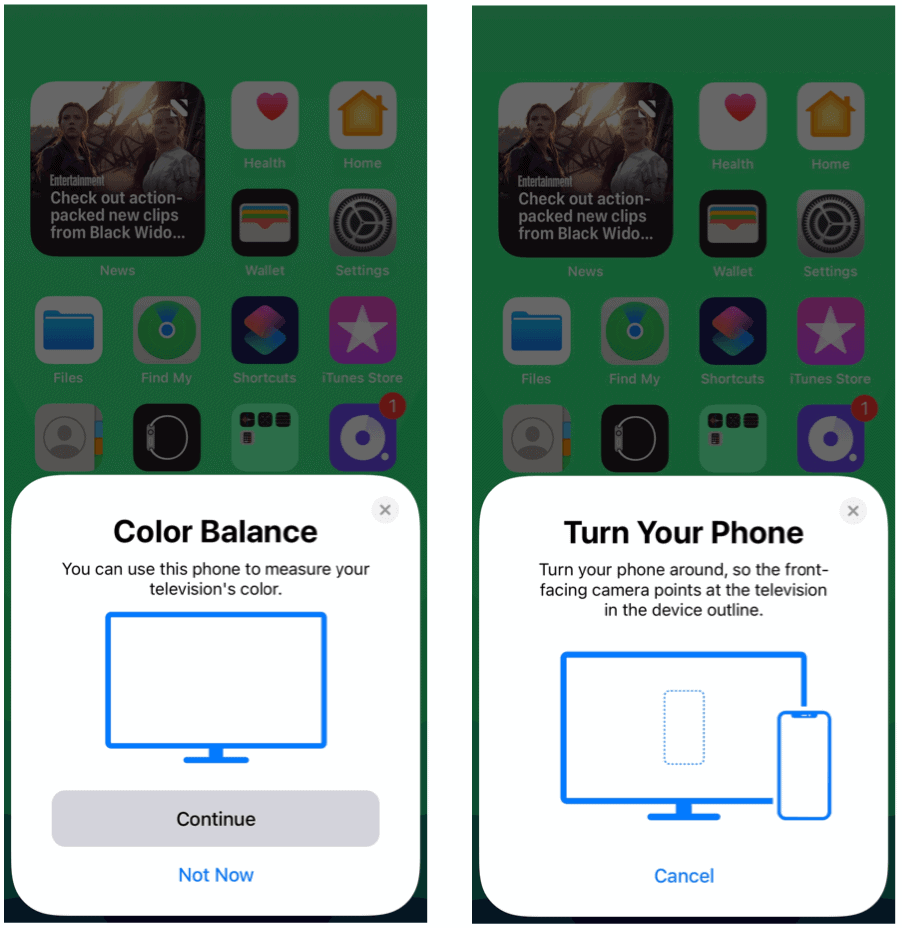
Jos et näe Väritasapaino-ruutua iPhonessa, älypuhelin ei todennäköisesti ole tarpeeksi lähellä televisiota. Siirrä iPhone lähemmäs televisiota ongelman ratkaisemiseksi. Muista, että molempien laitteiden on oltava samassa Wi-Fi-verkossa.
Kun se onnistuu, iPhone kalibroituu nyt Apple TV suorittamalla useita testejä. Jatka iPhone-näytön sijoittamista suoraan television testiruudun yläpuolelle, kunnes kalibrointi on valmis.
Kalibrointitulosten tarkistaminen ja nollaaminen
Kun olet kalibroinut Apple TV: n, voit tarkistaa tulokset milloin tahansa. Mene jälleen kerran Apple TV: n Asetukset-sovellukseen ja valitse sitten Video ja Audio. Valitse Väritasapaino ja sitten Näytä tulokset. Näet kaksi näkymää: Käytä alkuperäistä ja Käytä Tasapainotettua. Valitse tarpeisiisi sopiva.
Voit milloin tahansa nollata kalibrointitulokset ja aloittaa neliöstä. Voit tehdä tämän siirtymällä Apple TV: n Asetukset-sovellukseen ja valitsemalla sitten Video ja Audio. Valitse Väritasapaino ja sitten Palauta.
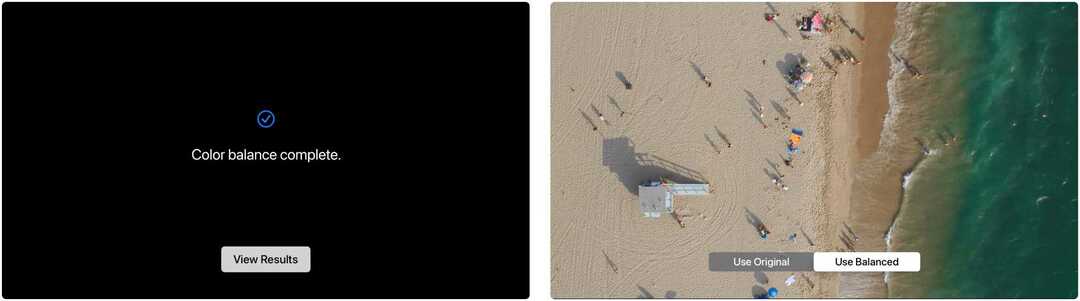
Ongelmien karttoittaminen
Kun yrität kalibroida Apple TV: tä, sinulla voi olla kaksi ongelmaa. Ensimmäinen on miellyttävin ja sisältää viestin vastaanottamisen Apple TV: n näytölle, joka osoittaa, että televisio on jo kalibroitu asianmukaisesti. Monet uudemmat televisiot, erityisesti OLED-mallit, saattavat laukaista tämän viestin.
Hämmentävämpi tapa on, kun kalibrointivaihe ei ole valmis sen aloittamisen jälkeen. Kun näin tapahtuu, näytöllä näkyy värillinen ääriviiva, joka ei muutu, vaikka pidät iPhonea muutaman minuutin ajan Apple TV: n lähellä. Kun näin tapahtuu, varmista, että käytät uusinta ohjelmistoa molemmilla laitteilla.
Mukaan Reddit-julisteet, muihin mahdollisiin ratkaisuihin kuuluu Apple TV: n kirjautuminen sisään / takaisin iCloudiin ennen testaamista uudelleen ja Bluetoothin uudelleenkäynnistys iPhonessa. Apple TV: n Asetukset-sovelluksen pakollinen sulkeminen ja sitten uudelleen yrittäminen on toinen vianmääritysvaihtoehto.
Lopuksi ymmärrä väritasapaino ei toimiDolby Visionin kanssa.
Apple TV: n kalibrointi iPhonella on mielenkiintoinen kehitys ja yllätys. Se on toinen esimerkki siitä, kuinka Apple yhdistää ohjelmistot ja laitteistot onnistuneesti useisiin laitteisiin. Sujuva integraatio tarkoittaa myös, että voit hallita Apple TV: tä iPhonellasi.
Google Chromen välimuistin, evästeiden ja selaushistorian tyhjentäminen
Chrome tallentaa erinomaisesti selaushistoriaasi, välimuistisi ja evästeesi selaimesi suorituskyvyn optimoimiseksi verkossa. Hänen on kuinka ...
Myymälähintojen täsmäytys: Kuinka saada verkkohinnat ostoksilla kaupassa
Kaupan ostaminen ei tarkoita, että sinun on maksettava korkeampia hintoja. Hintatakuun ansiosta voit saada online-alennuksia ...
Kuinka lahjoittaa Disney Plus -tilaus digitaalisella lahjakortilla
Jos olet nauttinut Disney Plus -sovelluksesta ja haluat jakaa sen muiden kanssa, voit ostaa Disney + Gift -tilauksen ...
Opas asiakirjojen jakamiseen Google-dokumenteissa, Sheetsissa ja Slidesissa
Voit helposti tehdä yhteistyötä Googlen verkkopohjaisten sovellusten kanssa. Tässä on opas jakamiseen Google-dokumenteissa, Sheetsissa ja Slidesissa käyttöoikeuksilla